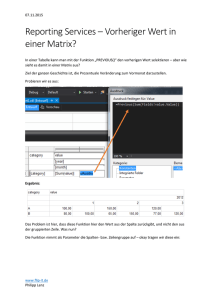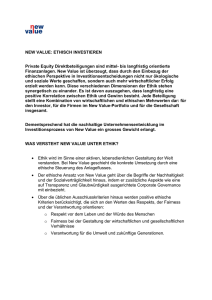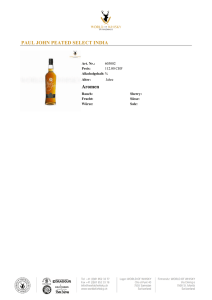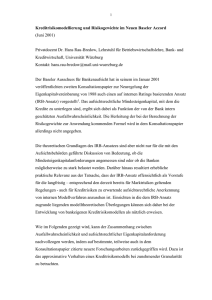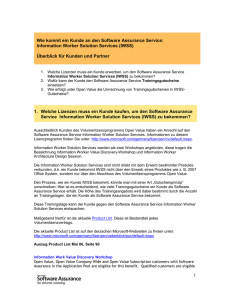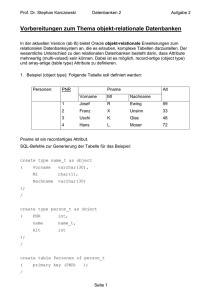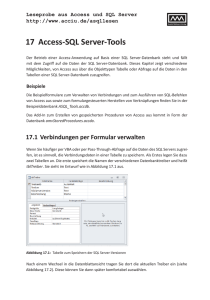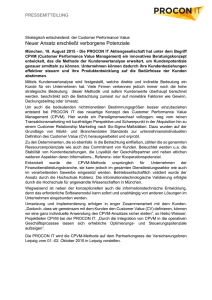VBA-Programmierung in Access
Werbung
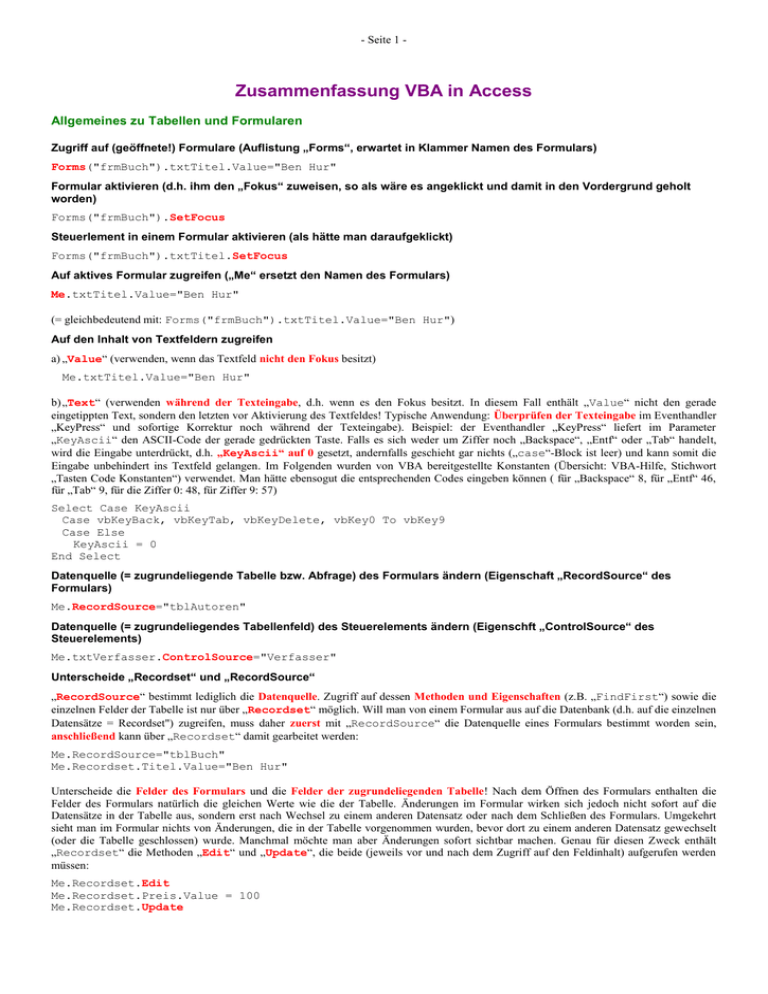
- Seite 1 -
Zusammenfassung VBA in Access
Allgemeines zu Tabellen und Formularen
Zugriff auf (geöffnete!) Formulare (Auflistung „Forms“, erwartet in Klammer Namen des Formulars)
Forms("frmBuch").txtTitel.Value="Ben Hur"
Formular aktivieren (d.h. ihm den „Fokus“ zuweisen, so als wäre es angeklickt und damit in den Vordergrund geholt
worden)
Forms("frmBuch").SetFocus
Steuerlement in einem Formular aktivieren (als hätte man daraufgeklickt)
Forms("frmBuch").txtTitel.SetFocus
Auf aktives Formular zugreifen („Me“ ersetzt den Namen des Formulars)
Me.txtTitel.Value="Ben Hur"
(= gleichbedeutend mit: Forms("frmBuch").txtTitel.Value="Ben Hur")
Auf den Inhalt von Textfeldern zugreifen
a) „Value“ (verwenden, wenn das Textfeld nicht den Fokus besitzt)
Me.txtTitel.Value="Ben Hur"
b) „Text“ (verwenden während der Texteingabe, d.h. wenn es den Fokus besitzt. In diesem Fall enthält „Value“ nicht den gerade
eingetippten Text, sondern den letzten vor Aktivierung des Textfeldes! Typische Anwendung: Überprüfen der Texteingabe im Eventhandler
„KeyPress“ und sofortige Korrektur noch während der Texteingabe). Beispiel: der Eventhandler „KeyPress“ liefert im Parameter
„KeyAscii“ den ASCII-Code der gerade gedrückten Taste. Falls es sich weder um Ziffer noch „Backspace“, „Entf“ oder „Tab“ handelt,
wird die Eingabe unterdrückt, d.h. „KeyAscii“ auf 0 gesetzt, andernfalls geschieht gar nichts („case“-Block ist leer) und kann somit die
Eingabe unbehindert ins Textfeld gelangen. Im Folgenden wurden von VBA bereitgestellte Konstanten (Übersicht: VBA-Hilfe, Stichwort
„Tasten Code Konstanten“) verwendet. Man hätte ebensogut die entsprechenden Codes eingeben können ( für „Backspace“ 8, für „Entf“ 46,
für „Tab“ 9, für die Ziffer 0: 48, für Ziffer 9: 57)
Select Case KeyAscii
Case vbKeyBack, vbKeyTab, vbKeyDelete, vbKey0 To vbKey9
Case Else
KeyAscii = 0
End Select
Datenquelle (= zugrundeliegende Tabelle bzw. Abfrage) des Formulars ändern (Eigenschaft „RecordSource“ des
Formulars)
Me.RecordSource="tblAutoren"
Datenquelle (= zugrundeliegendes Tabellenfeld) des Steuerelements ändern (Eigenschft „ControlSource“ des
Steuerelements)
Me.txtVerfasser.ControlSource="Verfasser"
Unterscheide „Recordset“ und „RecordSource“
„RecordSource“ bestimmt lediglich die Datenquelle. Zugriff auf dessen Methoden und Eigenschaften (z.B. „FindFirst“) sowie die
einzelnen Felder der Tabelle ist nur über „Recordset“ möglich. Will man von einem Formular aus auf die Datenbank (d.h. auf die einzelnen
Datensätze = Recordset") zugreifen, muss daher zuerst mit „RecordSource“ die Datenquelle eines Formulars bestimmt worden sein,
anschließend kann über „Recordset“ damit gearbeitet werden:
Me.RecordSource="tblBuch"
Me.Recordset.Titel.Value="Ben Hur"
Unterscheide die Felder des Formulars und die Felder der zugrundeliegenden Tabelle! Nach dem Öffnen des Formulars enthalten die
Felder des Formulars natürlich die gleichen Werte wie die der Tabelle. Änderungen im Formular wirken sich jedoch nicht sofort auf die
Datensätze in der Tabelle aus, sondern erst nach Wechsel zu einem anderen Datensatz oder nach dem Schließen des Formulars. Umgekehrt
sieht man im Formular nichts von Änderungen, die in der Tabelle vorgenommen wurden, bevor dort zu einem anderen Datensatz gewechselt
(oder die Tabelle geschlossen) wurde. Manchmal möchte man aber Änderungen sofort sichtbar machen. Genau für diesen Zweck enthält
„Recordset“ die Methoden „Edit“ und „Update“, die beide (jeweils vor und nach dem Zugriff auf den Feldinhalt) aufgerufen werden
müssen:
Me.Recordset.Edit
Me.Recordset.Preis.Value = 100
Me.Recordset.Update
- Seite 2 -
Unterformulare
1) Unterformular einsetzen
Datenquelle des Unterformular-Containers
Name des Unterformular-Containers
Einfachklick in das Steuerlement
"Unterformular" aktiviert dessen Eigenschaften
eigenes Formular erstellen, das später als Unterformular dienen wird (Name beginnt typischerweise mit "sfr...").
Im Hauptformular, das dieses Unterformular aufnehmen soll, ein Steuerlement "Unterformular" einsetzen. Tatsächlich handelt es sich
dabei noch nicht um das Unterformular selbst, sondern nur um einen "Behälter" ("Container"), der ein Unterformuar aufnehmen kann.
Einfacher (!) Klick auf diesen Unterformular-Container ermöglicht im Eigenschaftsfenster zwei unbedingt notwendige Eingaben:
a) unter "Andere" geben wir dem Container einen Namen. Diesen (und nicht den Namen des Unterformulars) werden wir später beim
Zugriff mittels VBA verwenden.
b) unter "Daten" wählen wir aus der aufklappenden Liste (sie öffnet sich, wenn wir ganz rechts in dieser Zeile klicken) das Formular, das
wir zuvor zu diesem Zweck erstellt haben und das nun als Unterformular dienen soll.
Der Container besitzt die Eigenschaft "Form". Über diese können wir ab jetzt auf alle Eigenschaften und Methoden des Unterformulars
zufgreifen wie auf ein normales Formular.
2) Datenquelle des Unterformulars bestimmen:
Me.sfr1.Form.RecordSource = "tblBuch"
3) Auf Recordset des Unterformulars zugreifen (hier: Feld "Titel" beschreiben)
Me.sfr1.Form.Recordset.Titel.Value="Ben Hur"
4) Von Unterformular auf Recordset des übergeordneten Formulars zugreifen
Me.Parent.Recordset.Autor.Value="Lew Wallace"
5) Ungebundenes Unterformular dynamisch (während der Laufzeit) an Datenquelle binden
Zuerst mit SQL (zu SQL s.unten) die Datenquelle (Datensatzauswahl – Eigenschaft „RecordSource“) für das Unterformular festlegen.
„Me“ bezieht sich auf das Hauptformular, von dem aus das Unterformular abhängig von der jeweiligen Aktion (z.B. durch Klick auf einen
Schalter) an die Datenquelle gebunden wird:
Me.sfr1.Form.RecordSource = "tblBuch"
Anschließend Datenquelle der Felder des Unterfomulars (ControlSource) festlegen (Felder müssen natürlich im Recordset, das zuvor dem
Unterformular zugewiesen wurde, vorhanden sein)
Me.sfr1.Form.txtSfrTitel.ControlSource = "Titel"
Mit Formularen und Tabellen arbeiten
Variable für Datensatzauswahl („Recordset“) verwenden
Oft möchte man der Übersichtlichkeit halber statt „Me.Recordset“ oder (im Unterformular) „Me.sfr1.Form.Recordset“ Variablen
für den Zugriff auf Recordsets verwenden (sog. „Objektvariablen“)
a) Zuerst die entsprechende „Bibliothek“ zugänglich machen: „Verweis“ auf DAO 3.6 Library im Menü „Extras – Verweise“ einrichten
(s.rechts unten)
b) Variablen für die Datenbank („Database“) und Datensatzauswahl („Recordset“) deklarieren („DAO“ nicht vergessen!)
- Seite 3 Dim db As DAO.Database
Dim rs As DAO.Recordset
c) diese Variablen füllen („CurrentDB“ = aktive Datenbank. „OpenRecordset“ =
eine Methode dieser Datenbank)
Set db = CurrentDb
Set rs = db.OpenRecordset("select * from Autoren")
Ab jetzt kann auch über die Variable „rs“ auf alle Methoden und Eigenschaften der
Datensatzauswahl genauso zugrgriffen werden wie über „Me.Recordeset“:
rs.Titel.Value="Ben Hur"
diese Anweisung hat denselben Effekt wie:
Me.Recordset.Titel.Value = Ben Hur"
Werden die Variablen nicht mehr benötigt (d.h. spätestens am Ende der Prozedur) sollten sie wieder freigegeben werden:
Set rs = Nothing
Set db = Nothing
Tabelle öfnen (Name der Tabelle hinter „OpenTable“ in Anführungszeichen angeben)
DoCmd.OpenTable "tblArtikel"
Formular öffnen (und bestimmtes Steuerelement aktivieren). Name der Tabelle hinter „OpenForm“ in
Anführungszeichen angeben
DoCmd.OpenForm "frmAutoren"
Forms("frmAutoren").txtSuchen.SetFocus
Von einem Formular zu einem anderen wechseln (Focus setzen, falls offen)
„SysCmd“ liefert u.a. Informationen über Tabellen, Formulare, etc. In Klammer sind der genaue Auskunftstyp (hier:
acSysCmdGetObjectState“ für „Objektstatus“) anzugeben; dahinter, ob Formular (acForm), Tabelle (acTable) oder Bericht
(acReport) gemeint sind; zuletzt der Name des Formulars. Falls das Formular, zu dem wir wechseln wollen, nicht geöffnet ist, holen wir das
mit „DoCmd“ nach:
If Not SysCmd(acSysCmdGetObjectState, acForm, "frmBuch") = acObjStateOpen Then
DoCmd.OpenForm ("frmBuch")
End If
Forms("frmBuch").SetFocus
Forms("frmBuch").txtTitel.SetFocus
Formular schließen
DoCmd.Close acForm, "Autoren"
Access beenden
DoCmd.Quit
Felder Initialisieren
Oft sollen einzelne Felder oder die Datenquelle des Formulars beim Öffnen des Formulars mit bestimmten Werten vorbelegt ("initialisiert")
werden. Dafür ist das Ereignis "Form_Load()" (im Eigenschaftsfenster: "beim Laden") gedacht. Beispiel: ein Label soll zu Beginn
unsichtbar sein:
Private Sub Form_Load()
Me.lbGefunden.Visible = False
End Sub
SQL
SQL („Structured Query Language“) ist eine standardisierte Datenbanksprache, die (fast) jede Datenbank auf diesem Planeten versteht. Sie
besteht immer aus einem String (daher Anführungszeichen zu Beginn und am Ende). Enthält dieser String selbst wiederum Strings (was sehr
häufig vorkommt), sind diese in einfache Anführungszeichen zu setzen:
"SELECT * FROM tblBuch WHERE Titel LIKE 'Ben Hur'"
Hauptanwendungsgebiet von SQL sind Abfragen (hinter allen Abfragen, die wir in Acces definieren, verstecken sich SQL-Strings!
Anzusehen über Menü "Ansicht – SQL-Ansicht"). In VBA setzen wir SQL vor allem ein, um Datensatzauswahlen für Formulare bzw.
Steuerlemente zu bestimmen (im folgenden Beispiel sollen nur die Felder "Titel" und "Preis" der Tabelle tblBuch für Bücher mit Preis > 100
angezeigt werden):
Me.RecordSource="SELECT Titel,Preis FROM tblBuch WHERE Preis > 100"
Operatoren in SQL (BETWEEN ... AND, IN, LIKE)
SELECT BuchNr,Titel,Preis FROM tblBuch WHERE Preis BETWEEN 100 AND 200
SELECT BuchNr,Titel,Kategorie FROM tblBuch WHERE Kategorie IN ('Roman,Poesie')
- Seite 4 Diese Anweisung bedeutet: wähle aus der Tabelle "tblBuch" die Felder "BuchNr", "Titel" und "Kategorie" aus, falls die Begriffe
"Roman" oder "Poesie" im Feld "Kategorie" enthalten sind
SELECT BuchNr,Titel FROM tblBuch WHERE Titel LIKE '*Erde*'"
Der "LIKE"-Operator vergleicht Texte, wobei auch Platzhalter ("Wildcards") erlaubt sind: ein Fragezeichen (?) steht für ein einzelnes
beliebiges Zeichen, das Sternchen (*) für beliebig viele Zeichen. Die
Mehrere logische Operatoren in Klammern setzen:
SELECT ID,Name,Kategorie FROM tblArtikel WHERE (Kategorie='Obst') OR (Kategorie='Backwaren')
Prädikate in SQL (TOP, DISTINCT, ALL)
"TOP" wählt die 10 ersten Datensätze, "DISTINCT" sorgt dafür, dass keine Datensätze mehrfach angeführt werden. Das folgende Beispiel
wählt die 10 billigsten Artikel aus der Tabelle "tblArtikel" aus:
SELECT TOP 10 ID,Name FROM tblArtikel WHERE Preis < 100
Funktionen in SQL verwenden (INSTR, ROUND, ABS, INT (= ganzzahliger Rest), TRIM (= Leerzeichen am Anf und Ende
entfernen), LEFT, MID, LCASE, UCASE)
SELECT ID,Name FROM tblArtikel WHERE INSTR(Name,'Bohnen')
SELECT ID,Name,Preis ROUND(Preis/100*MwStSatz,2) AS Mwsteuer FROM tblArtikel
SELECT ID LEFT(Name,2) AS Anfangsbuchstaben FROM tblArtikel
Mit dem Operator "AS" können Felder neu benannt werden. Das ist immer dann sinnvoll, wenn entweder der originale Feldname nicht
aussagekräftig ist oder ein Feld durch die eingesetzten Funktionen so sehr verändert wurde, dass der ursprüngliche Name nicht mehr zum
Feldinhalt passt. "LEFT" schneidet Anfangsbuchstaben aus einem Feld. Die Funktion erwartet in Klammer das betroffene Feld und die Anzahl
der Buchstaben. Unser Beispiel liefert die ersten beiden Buchstaben des Namens aus dem Feld "Name" der Tabelle "tblArtikel" und gibt
dem Feld den neuen Namen "Anfangsbuchstaben".
Datum in SQL (Year, Month, Day, Date)
Ein vollständiges Datum wird zwischen Nummernzeichen (#) gesetzt. Monat Tag und Jahr (in dieser Reihenfolge) sind durch Schrägstrich
getrennt:
SELECT ArtikelName FROM tblArtikel WHERE VersandDatum = #3/4/2005#
"Date()" liefert das aktuelle (heutige) Datum:
SELECT ArtikelName FROM tblArtikel WHERE VersandDatum = Date()"
Intern werden Datumswerte als Anzahl Tage gespeichert. Will man z.B. 14 Tage weiterrechnen, addiert man einfach "14" zum betroffenen
Datumsfeld, die Umwandlung in Monat/Jahr erfolgt automatisch:
Me.FaelligkeitsDatum.Value = Me.EntlehnDatum.Value + 14
"Year" extrahiert das Jahr aus einem Datumsfeld. Im zweiten Beispiel wird 10 Jahre zurückgerechnet:
SELECT ID,Name,Datum FROM tblArtikel WHERE Year(Geburtsdatum) = 2005
SELECT ID,Name FROM tblArtikel WHERE Year(Geburtsdatum) < (Year(Date()) - 10)
Aggregatfunktionen + Gruppierung mit SQL einsetzen (GROUP BY + Avg, Count, Max, Min, Sum)
SELECT Kategorie, Count(ID) AS Anzahl FROM tblArtikel GROUP BY Kategorie
SELECT Preis, Sum(ID) FROM tblArtikel GROUP BY Preis
Schnittmenge von Master- und Detailtabelle anzeigen (INNER JOIN)
Zuerst die Felder, die angezeigt werden sollen
nach "FROM" die beiden verknüpften Tabellen, getrennt durch "INNER JOIN"
dahinter die Felder, die die beiden Tabellen verbinden (d.h. Fremdschlüssel in Detailtabelle und Primärschlüssel in Mastertabelle),
getrennt durch "ON":
SELECT tblAutoren.Verfasser, tblBuch.Autor FROM tblAutoren INNER JOIN tblBuch ON _
Autoren.ID = tblBuch.Autor WHERE tblAutoren.Verfasser LIKE "*Goethe*"
- Seite 5 -
Anwendungen
Filtern 1 (nur die Sicht wird auf die gefilterten Datensätze eingeschränkt)
a) Feld = Fremdschlüssel, d.h. Zahl, die auf Mastertabelle verweist. Die Zahl wird durch simple Verknüpfung in einen String umgewandelt
Me.Filter = "Autor=" & Me.Autor.Value
Me.FilterOn = True
b) Feld enthält String, d.h. String in String. Daher einfache innerhalb von doppelten Anführungszeichen
Me.Filter = "Kateg ='" & Me.Kateg.Value & "'"
Me.FilterOn = True
c) Filter entfernen = ausschalten
FilterOn = False
Filtern 2 (die dem Formular zugrundeliegende Tabelle wird per SQL auf Teilmenge beschränkt – das Formular enthält
anschließend nur die ausgewählten Datensätze)
a)Me.RecordSource = "SELECT * FROM Autoren WHERE Verfasser LIKE 'M?yer*'"
b) Kombinationsfelder
Kombinationsfelder ("ComboBox") besitzen u.a. die Eigenschaften "RowSourceTyp" und
"RowSource". "RowSourceTyp" bestimmt, ob die Einträge aus einer Tabelle bzw. Abfage stammen
(RowSourceTyp = "Table/Query"), oder per Hand in eine "Wertliste" eingetragen wurden
(RowSourceTyp = "Value List"). Im ersten Fall enthält "RowSource" den Tabellen- bzw.
Abfragennamen (RowSource = "tblBuch"), "ControlSource" wie üblich (s.o.) den Feldnamen
für das Steuerelement (ControlSource = "Autor").
Im zweiten Fall sind die einzelnen Einträge, durch Strichpunkt getrennt, in "RowSource" einzutragen:
RowSource = "A;B;C"
Beispiel: im Formular sollen nach Klick in eine Combobox, die sämtliche Klassen auflistet, nur die Datensätze der Schüler dieser Klasse
angezeigt werden. Kombinationsfelder enthalten in der Eigenschaft "Value" den momentan angezeigten Eintrag ("Null" falls leer, daher
zuerst mit "IsNull" abfragen):
If not IsNull(Me.cbKlasse.Value) then
Me.RecordSource = "SELECT * FROM tblSchueler WHERE Klasse = _
'" & cbKlasse.Value & "'"
End If
c) Um wieder alle Datensätze anzeigen zu können, wird zusätzlich der Eintrag „Alle“ in die Wertliste der Combobox aufgenommen. Beispiel:
Eine ComboBox enthält alle Buchstaben des Alphabets, entsprechend sollen die Autoren angezeigt werden, deren Namen mit diesem
Buchstaben beginnen. Mit "If" wird überprüft, ob "Alle" oder einer der Buchstaben ausgewählt wurden. Natürlich hätte man stattdessen
auch das Zeichen“*“ in die ComboBox aufnehmen und sich dadurch die If-Abfrage sparen können ("*" kann direkt in SQL ausgewertet
werden):
If Not IsNull(Me.cbAuswahl.Value) Then
If Me.cbAuswahl.Value = "Alle" Then
Me.RecordSource = "SELECT * FROM tblAutoren"
Else
Me.RecordSource = "SELECT * FROM tblAutoren WHERE Verfasser LIKE '" _
& cbAuswahl.Value & "*'"
End If
End If
d) Schalterreihe mit Anfangsbuchstaben in OptionGroup (Name hier: „ogAlphabet“)
Eine OptionGroup dient als Behälter für besondere Schalter (OptionButton). Wir wählen sie statt
einfacher Buttons, weil diese nach dem Anklicken nicht gedrückt bleiben. Alle OptionButtons sind
durchnummeriert (beginnend mit "0", diese Nummer steht in der Eigenschaft „OptionValue“ des
Schalters, lässt sich auch manuel im Eigenschaftsinspektor unter „Daten-Optionswert“ eingeben) unschwer zu erraten, dass sie daher von der GroupBox in einer Liste (d.h. in einem Array) geführt
werden. Der Name dieser Liste lautet "Controls". Somit greife ich z.B. mit
Me.ogAlphabet.Controls(0) auf den ersten Schalter zu.
Welcher Schalter gerade gedrückt ist, steht in der Eigenschaft „Value“ der OptionGroup (im Beispiel wird in Form_Load dieser Wert mit
der Nr.27 = "*" initialisiert und damit "alle Datensätze" voreingestellt):
Me.ogAlphabet.Value = 27
- Seite 6 In unserem Beispiel soll Mausklick auf einen der Schalter alle Autoren mit entsprechendem Anfangsbuchstaben anzeigen. Wir werten die
Beschriftung des Schalters (= dessen Eigenschaft „Caption“) aus und übergeben sie einem SQL-String:
RecordSource = "SELECT * FROM Autoren WHERE Verfasser LIKE _
'" & ogAlphabet.Controls(ogAlphabet.Value).Caption & "*'"
Neuen Datensatz anlegen
Felder mit "Null" initialisieren (= "leer"). Wichtig bes. in Listen mit Fremdschlüssel! Erst mit der Anweisung "Update" wird er tatsächlich
angelegt
Private Sub bNeu_Click()
Me.Recordset.AddNew
Me.Recordset. Verfasser.Value = Null
Me.Recordset.Update
End Sub
oder einfach zum letzten Datensatz (= immer „neuer Datensatz“) gehen:
DoCmd.GoToRecord record:=acNewRec
Navigieren mit DoCmd (record:= acGoTo, acPrevious, acNext, acFirst, acLast, acNewRec - offset:= Anzahl
vorwärts/rückwärts falls acPrevious bzw. acNext, Nr. des Datensatzes falls acGoTo)
DoCmd.GoToRecord
DoCmd.GoToRecord
DoCmd.GoToRecord
DoCmd.GoToRecord
DoCmd.GoToRecord
record:=acGoTo, offset:=3
record:=acNewRec
record:=acNext, offset:=4
record:=acPrevious
acForm, "Kunden", acGoTo, offset:=3
Navigieren mit Recordset.Move
Me.Recordset.MoveFirst
Me.Recordset.MoveNext
Me.Recordset.MovePrevious
Me.Recordset.MoveLast
Bookmarks setzen/lesen
Dim lesezeichen
lesezeichen = Me.Recordset.Bookmark
Me.Recordset.Bookmark = lesezeichen
Datentyp "Variant", daher keine Typangabe
Stelle merken
zur gemerkten Stelle zurückspringen
Suchen
Wir benötigen die Methoden "FindFirst" und "FindNext", denen jeweils der "WHERE"-Teil eines SQL-Strings folgt:
a) Suchkriterium (String) wird einem Textfeld entnommen (falls gültiger Inhalt), Start mit Klick auf Schalter
If Me.txtSuchen.Value <> "" Then
Me.Recordset.FindFirst "Verfasser LIKE '" & Me.txtSuchen.Value & "*'"
End If
b) weitersuchen: komplette Bedingung wiederholen!
Me.Recordset.FindNext "Verfasser LIKE '" & Me.txtSuchen.Value & "*'"
c) Gefunden? (Falls nicht: Label mit passendem Hinweis sichtbar machen. Diesen Label zuerst in Form_Load initialisieren, d.h.
unsichtbarmachen: Me.lbNichtsGef.Visible = False). Falls nichts gefunden wurde, setzt Access die Eigenschaft "noMatch"
auf True:
If Me.txtSuchen.Value <> "" Then
Me.Recordset.FindFirst "Verfasser LIKE '" & Me.txtSuchen.Value & "*'"
If Me.Recordset.noMatch Then
Me.lbNichtsGef.Visible = True
Else
Me.lbNichtsGef.Visible = False
End If
End If
- Seite 7 d) Suchkriterium wird einem Textfeld entnommen, Start erfolgt durch Drücken der Taste „Enter“. Zuerst (in Form_Load) die Eigenschaft
„EnterKeyBehavior“ des Textfeldes auf True setzen. Im Eventhandler den Parameter "KeyAscii" abfragen (Enter = ASCII-Code 13
oder Konstante „vbKeyReturn“) und danach auf „0“ setzen, sonst wird er ans Textfeld weitergegeben und erzeugt dort einen neuen
Absatz! Eigenschaft „Text“ auslesen, nicht: „Value“, denn „Value“ enthält nicht den aktuellen Inhalt während der Texteingabe (s.o.)
If KeyAscii = vbKeyReturn Then
If Me.txtSuchen.Text <> "" Then
Me.Recordset.FindFirst "Verfasser LIKE '" & Me.txtSuchen.Text & "*'"
End If
KeyAscii = 0
End If
e) Weitersuchen mit Taste F3
Wir werten das Ereignis „TasteAb“ ("KeyDown") aus, weil F3 keinen Ascii-Code enthält und daher in "KeyPress" niemals erscheint. Da
wir uns in einem anderen Event-Handler als zuvor befinden, benötigen wir eine globale Variable (diese werden vor allen Prozeduren
deklariert), die den Suchstring von "FindFirst" enthält:
DIM LetzterSuchString AS String
private Sub txtSuchen_KeyPress(KeyAscii As Integer)
...
LetzterSuchString = "Verfasser LIKE '" & Me.txtSuchen.Text & "*'"
Me.Recordset.FindFirst LetzterSuchString
...
End Sub
Private Sub txtSuchen_KeyDown(KeyCode As Integer, Shift As Integer)
If (letzterSuchString <> "") And (KeyCode = vbKeyF3) Then
Me.Recordset.FindNext letzterSuchString
If Me.Recordset.noMatch Then LetzterSuchString=""
End If
End Sub
f) Suchen nach Datensatz, der dem Text einer Mastertabelle entspricht (im Feld steht Fremdschlüssel (Zahl), im Suchfeld wird aber String
eingegeben. Dazu passender Fremdschlüssel muss zuerst in der Mastertabelle gesucht werden, anschließend wird im Formular der erste
Datensatz gesucht, in dem der gefundene Fremdschlüssel passt)
Dim i As Long
Dim db As DAO.Database
Dim rs As DAO.Recordset
If KeyAscii = vbKeyReturn Then
If Me.txtSuchen.Text <> "" Then
Set db = CurrentDb
Set rs = db.OpenRecordset("select * from Autoren")
rs.FindFirst "Verfasser LIKE '" & Me.txtSuchen.Text & "*'"
If Not rs.noMatch Then
i = rs.Fields("ID")
Me.Recordset.FindFirst "Autor LIKE '" & i & "'"
End If
Set rs = Nothing
KeyAscii = 0
End If
End If
Sortieren
Nach Feld in abwechselnd auf- und absteigender Reihenfolge (Zeichenfolge „DESC“ im Sortierstring suchen; standardmäßig aufsteigend)
IF InStr(Me.OrderBy, "DESC") THEN
Me.OrderBy = "Verfasser"
ELSE
Me.OrderBy = "Verfasser DESC"
END IF
Me.OrderByOn = True
Klick auf Schalter
sortiert wie im
Windows-Explorer
- Seite 8 -
Berechnungen
a) Anzahl Datensätze. RecordCount zählt nur bereits angezeigte Datensätze (die mindestens einmal mit „Move...“ aktiviert wurden), daher
zuerst mit MoveLast alle Datensätze aktivieren (allerdings erzeugt MoveLast Fehler, wenn keine Datensätze vorhanden, daher zuerst mit
„IF not Recordset.EOF“ testen).
DIM rs AS Recordset
DIM z AS integer
SET rs=Me.Recordset
If Not rs.EOF THEN rs.MoveLast
z = rs.RecordCount
b) Anzahl Datensätze mit Schleife ermitteln (RecordsetClone, damit Datensätze nicht während des Zählens scrollen)
Dim rs As DAO.Recordset
Set rs = Me.sfrVolltextSuche.Form.RecordsetClone
z = 0
Do WHILE Not rs.EOF
z = z + 1
rs.MoveNext
LOOP
Me.txtAnzGef.Value = z
IF z > 0 Then
Me.lbNichtsGef.Visible = False
Else
Me.lbNichtsGef.Visible = True
End IF
- Seite 9 -
Volltextsuche
1) Ohne Berücksichtigung von Mastertabellen
Wir verwenden ein ungebundenes Unterformular, dessen Datenquelle abhängig von den ausgefüllten Feldern des Hauptformulars mittels
SQL bei jedem Suchstart (Klick auf Schalter "Start") neu bestimmt wird. Da bei einer Volltextsuche beliebige Felder beschrieben oder
leergelassen werden können, muss der SQL-String aus mehreren Einzelstrings (je einem zu jedem Feld) zusammengesetzt (und mit "AND"
verbunden) werden. Damit nicht schon zu Beginn „AND“ steht, wird für jedes Feld abgefragt, ob der String noch leer ist. Im Feld „Autor“
wird in dieser einfachen Version nur die Zahl (Fremdschlüssel) ausgewertet, also nicht der diesem Fremdschlüssel entsprechende Name des
Autors aus der Tabelle tblAutoren:
Dim s As String
Dim z As Integer
Dim rs As DAO.Recordset
s = ""
If Me.TxtAutor.Value <> "" Then
s = " Autor = " & Me.txtAutor.Value
End If
If Me.TxtTitel.Value <> "" Then
If s <> "" Then s = s & " AND "
s = s & "Titel LIKE '*" & Me.txtTitel.Value & "*'"
End If
If Me.TxtJahr.Value <> "" Then
If s <> "" Then s = s & " AND "
s = s & "Jahr = " & Me.txtJahr.Value
End If
If Me.txtSchlagw.Value <> "" Then
If s <> "" Then s = s & " AND "
s = " Schlagwörter LIKE '*" & Me.txtSchlagw.Value & "*'"
End If
If s <> "" Then s = "SELECT * FROM tblBuch WHERE " & s
Klick auf "Suchen"-Schalter im Formular
"frmBuch" öffnet "VolltextSuche"-Formular
With Me.sfrVolltextSuche.Form
.RecordSource = s
z = 0
If s <> "" Then
.txtSfrTitel.ControlSource = "Titel"
.txtSfrAutor.ControlSource = "Autor"
.TxtSfrBuchNr.ControlSource = "BuchNr"
.txtSfrJahr.ControlSource = "Jahr"
Set rs = .RecordsetClone
If Not rs.EOF Then rs.MoveLast
z = rs.RecordCount
Else
.txtSfrTitel.ControlSource = ""
.txtSfrAutor.ControlSource = ""
.TxtSfrBuchNr.ControlSource = ""
.txtSfrJahr.ControlSource = ""
End If
If z > 0 Then
Me.lbNichtsGef.Visible
Me.txtAnzGef.Value = z
Me.txtAnzGef.Visible =
Else
Me.lbNichtsGef.Visible
Me.txtAnzGef.Visible =
End If
End With
= False
True
= True
False
"frmVolltextSuche"
Unterformular "sfrVolltextSuche"
- Seite 10 -
2) Volltextsuche mit Berücksichtigung von Mastertabelle (Verfassernamen in „Autoren“)
„INNER JOIN“ zwischen den Tabellen „tblBuch“ und „tblAutoren“ in die
SELECT-Anweisung einsetzen. Nun wird das Feld „Verfasser“ der
Mastertabelle „tblAutoren“ und nicht die Zahl (Fremdschlüssel) „Autor“ der
Detailtabelle „tblBuch“ ausgelesen und daher der Name des Verfassers statt
einer bloßen Nummer angezeigt
Dim s As String
Dim z As Integer
Dim rs As DAO.Recordset
s = ""
If Me.TxtAutor.Value <> "" Then
s = " Verfasser like '*" & Me.TxtAutor.Value & "*'"
End If
If Me.TxtTitel.Value <> "" Then
If s <> "" Then s = s & " AND "
s = s & "Titel like '*" & Me.TxtTitel.Value & "*'"
End If
If Me.txtKateg.Value <> "" Then
If s <> "" Then s = s & " AND "
s = s & "Kateg = '" & Me.txtKateg.Value & "'"
End If
If Me.TxtJahr.Value <> "" Then
If s <> "" Then s = s & " AND "
s = s & "Jahr = " & Me.TxtJahr.Value
End If
If Me.txtSchlagw.Value <> "" Then
If s <> "" Then s = s & " AND "
s = " Schlagwörter like '*" & Me.txtSchlagw.Value & "*'"
End If
If s <> "" Then s = "SELECT * FROM tblBuch INNER JOIN tblAutoren ON _
tblBuch.Autor = tblAutoren.ID WHERE " & s
With Me.sfrVolltextSuche.Form
.RecordSource = s
z = 0
If s <> "" Then
.txtSfrTitel.ControlSource = "Titel"
.txtSfrAutor.ControlSource = "Verfasser"
.TxtSfrBuchNr.ControlSource = "BuchNr"
.txtSfrJahr.ControlSource = "Jahr"
Set rs = .RecordsetClone
If Not rs.EOF Then rs.MoveLast
z = rs.RecordCount
Else
.txtSfrTitel.ControlSource = ""
.txtSfrAutor.ControlSource = ""
.TxtSfrBuchNr.ControlSource = ""
.txtSfrJahr.ControlSource = ""
End If
If z > 0 Then
Me.lbNichtsGef.Visible
Me.txtAnzGef.Value = z
Me.txtAnzGef.Visible =
Else
Me.lbNichtsGef.Visible
Me.txtAnzGef.Visible =
End If
End With
= False
True
= True
False
- Seite 11 -
Alle Textfelder leeren (Schalter „Leeren“) mit for ... each die Auflistung „Controls“ durchlaufen (auch im Unterformular)
Dim c As Control
For Each c In Me.Controls
If c.ControlType = acTextBox Then c.Value = ""
Next c
Me.sfrVolltextSuche.Form.RecordSource = ""
For Each c In Me.sfrVolltextSuche.Form.Controls
If c.ControlType = acTextBox Then c.ControlSource = ""
Next c
Mit Klick auf Datensatz im Unterformular Buch auswählen (aktiviert „Übernehmen“ – Button)
Me.Parent.bTakeIt.Enabled = True
Vom Suchformular zum aufrufenden Formular ("frmBuch") zurückkehren und ausgewählten Datensatz anzeigen
Klick auf „Übernehmen“-Button (oder Doppelklick auf einen der Datensätze im Unterformular) wechselt zum aufrufenden Formular, springt
mit „FindFirst“ zum Datensatz mit der passenden BuchNr und schließt VolltextSuche-Formular
Dim ziel AS Long
IF Not SysCmd(acSysCmdGetObjectState, acForm, "frmBuch") = acObjStateOpen THEN
DoCmd.OpenForm ("frmBuch")
END IF
ziel = Me.sfrVolltextSuche.Form.Recordset.BuchNr.Value
Forms("frmBuch").SetFocus
Forms("frmBuch").Recordset.FindFirst "BuchNr = " & ziel
„Me“.Recordset funktioniert jetzt noch nicht!
DoCmd.Close acForm, "frmVolltextSuche"